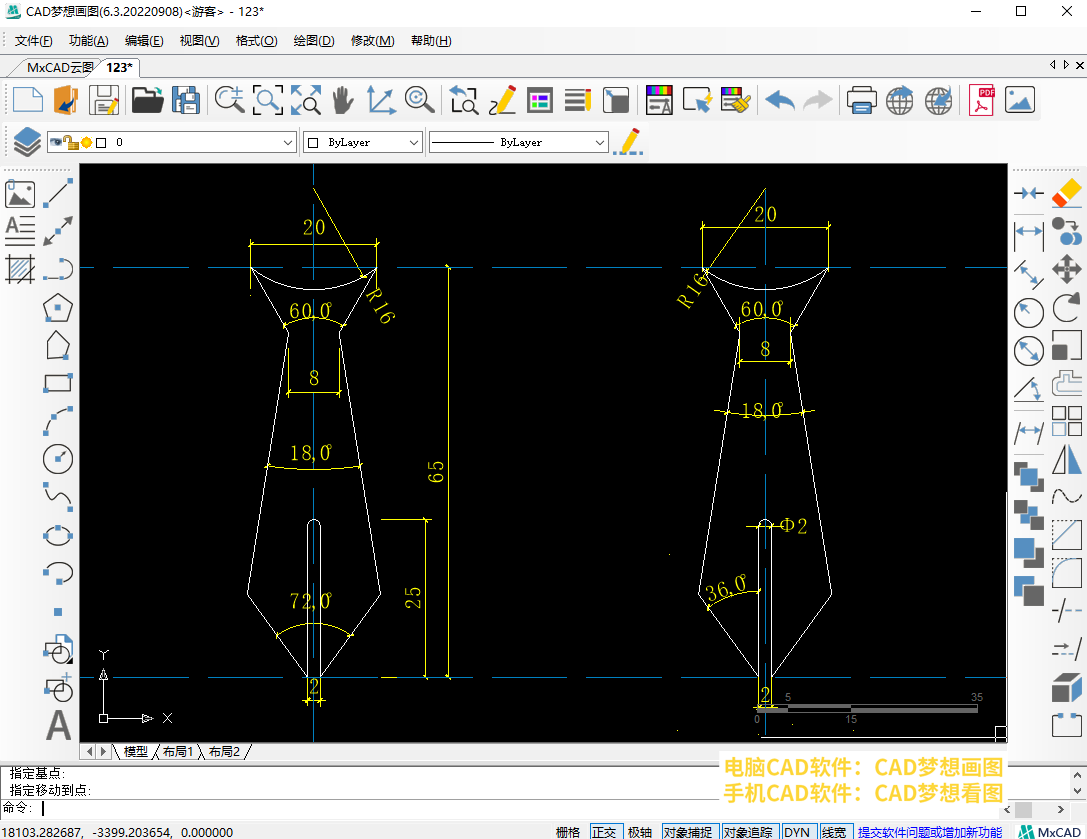使用CAD制图软件绘制钢笔笔尖图形的练习题,这个练习题使用了CAD圆弧命令、旋转命令、偏移命令等等,其中旋转命令使用最多,我们将会详细将讲解使用步骤:
目标图形
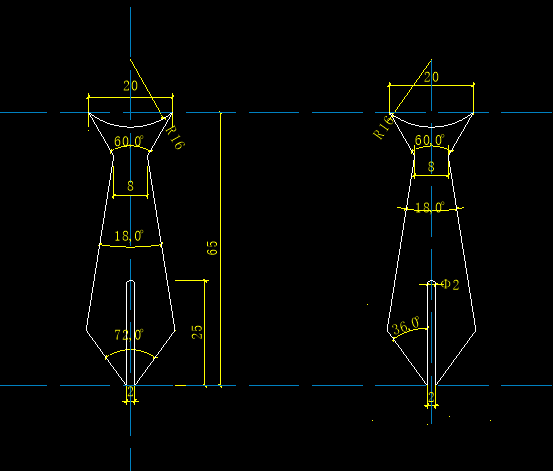
绘制过程:
1.使用直线绘制出十字辅助线段,因为我们不确定图形纵向节点的位置,我们从图形上方数据较多的部分开始绘制。首先将纵向辅助线向两侧各偏移10的距离,然后在偏移线段与横向辅助线的两个交点处,使用圆弧命令中的起点、端点、半径的方式绘制一条半径为16的圆弧。
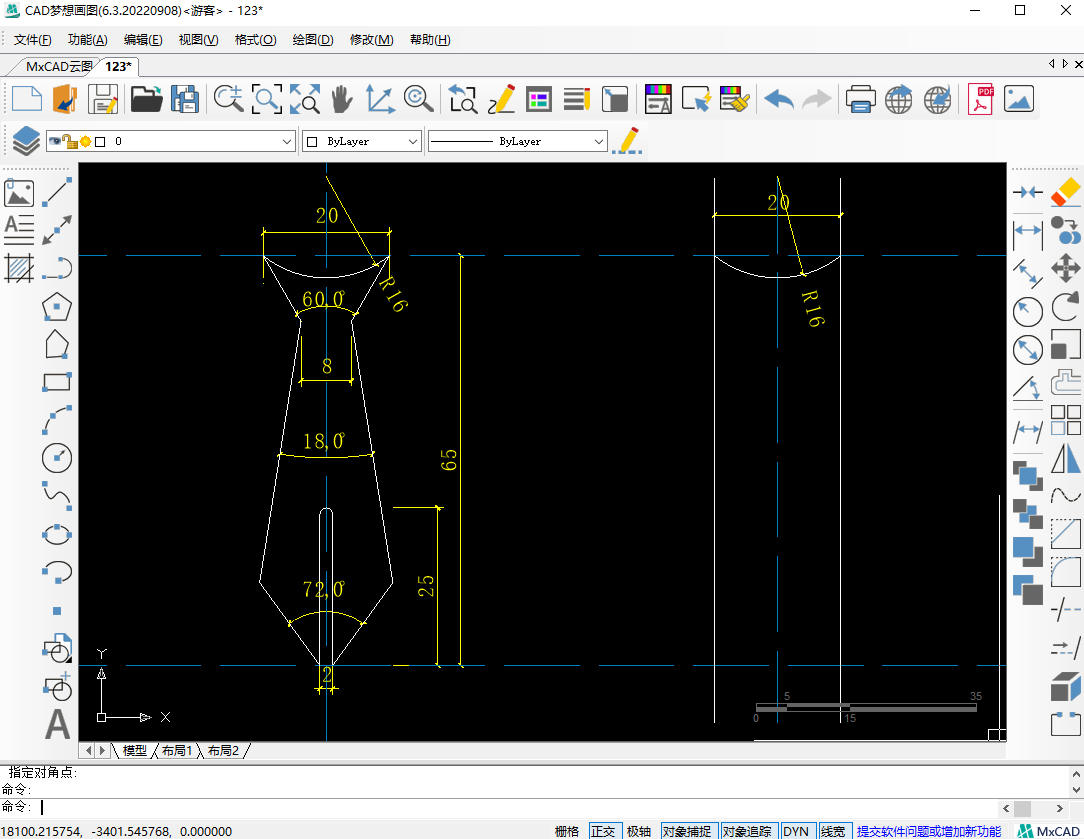
2.然后使用旋转命令,在命令行输入RO,空格,选择旋转对象为上方的横向辅助线,空格,然后指定偏移10的线段与横向辅助线的交点为基点,根据提示输入复制指令C,空格,接着输入旋转角度负60度,空格结束命令。 然后再将旋转线段镜像到纵向辅助线的另一侧,并修改线段颜色和线型。

3.接着将纵向辅助线向两侧各偏移4的距离,删除不需要的线段。左侧偏移线段与左侧旋转60度的线段交点处为基点,将偏移4的线段顺时针旋转9度。然后将旋转9度的线段镜像到纵向辅助线的右侧,并删除偏移线段。
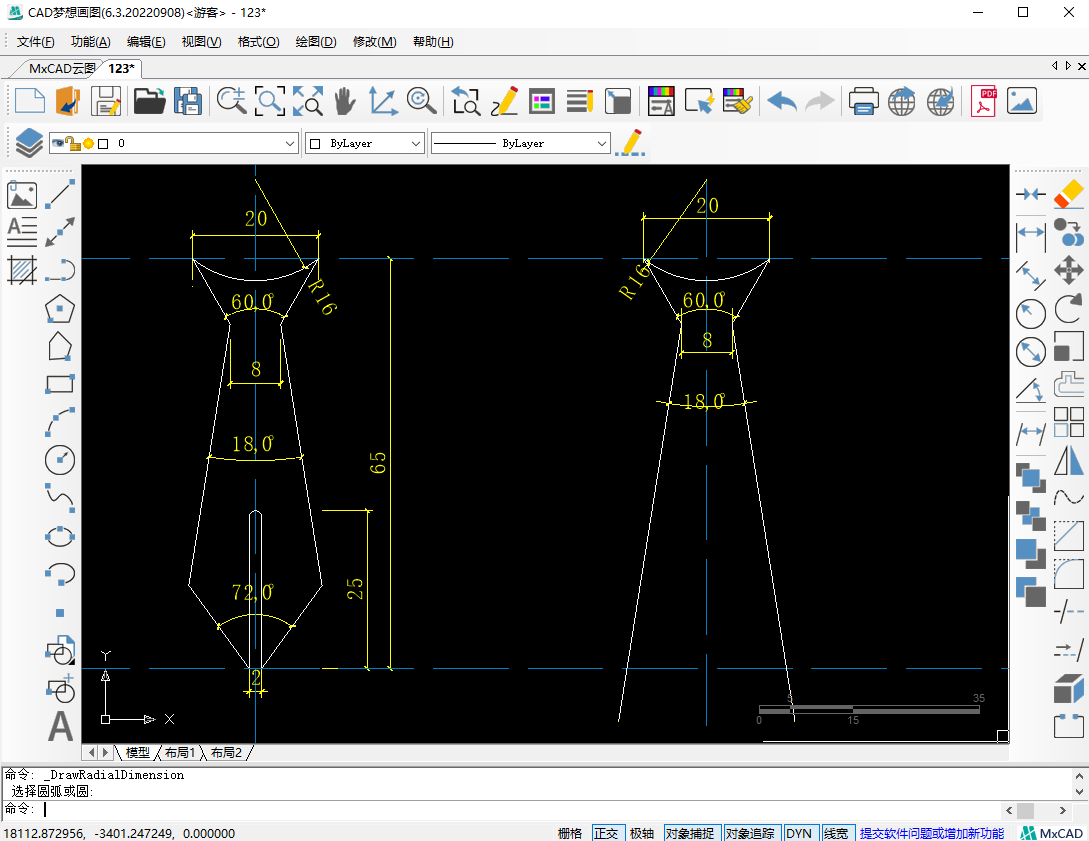
4.然后将下方横向辅助线向上偏移25的距离,在偏移线段与纵向辅助线的交点处,使用两点画圆命令,向下绘制一个直径为2的圆形。再将纵向辅助线向两侧各偏移1的距离,然后修剪多余的线段。

5.接着在左侧偏移1的线段与横向辅助线的交点为基点,将偏移线段逆时针旋转36度。再将旋转线段镜像到纵向辅助线的另一侧,最后修剪多余的线段,图形绘制完成。